Publicité
 Ce n'est que lorsque j'ai commencé à bloguer comme passe-temps et à écrire pour ce site Web fantastique que j'ai remarqué Carte de caractères Windows 10 façons simples mais utiles d'utiliser la table des caractères et vos polices moins utilisées Lire la suite est en fait. Comment? Eh bien, la version paresseuse d'une ellipse est de trois périodes répétées, sur un clavier standard… La vraie ellipse est la frappe Alt + 0133. Et les tirets? Avez-vous une idée du nombre différents tirets Comment taper des tirets Em et En en dehors de votre traitement de texteArrêtez d'éviter les tirets dans votre écriture juste parce que vous ne savez pas comment les taper en dehors des traitements de texte. Apprenez les raccourcis clavier appropriés et vous pouvez taper ces parties essentielles de la langue anglaise ... Lire la suite exister? Il y a aussi une utilisation particulière pour chacun d'eux.
Ce n'est que lorsque j'ai commencé à bloguer comme passe-temps et à écrire pour ce site Web fantastique que j'ai remarqué Carte de caractères Windows 10 façons simples mais utiles d'utiliser la table des caractères et vos polices moins utilisées Lire la suite est en fait. Comment? Eh bien, la version paresseuse d'une ellipse est de trois périodes répétées, sur un clavier standard… La vraie ellipse est la frappe Alt + 0133. Et les tirets? Avez-vous une idée du nombre différents tirets Comment taper des tirets Em et En en dehors de votre traitement de texteArrêtez d'éviter les tirets dans votre écriture juste parce que vous ne savez pas comment les taper en dehors des traitements de texte. Apprenez les raccourcis clavier appropriés et vous pouvez taper ces parties essentielles de la langue anglaise ... Lire la suite exister? Il y a aussi une utilisation particulière pour chacun d'eux.
Lorsque la carte des personnages devient un incontournable de votre routine de travail, vous avez deux options: trouver un tiers application pour mettre plus facilement les personnages à portée de main, ou mémoriser les touches Alt pour chaque personnage. Bien que je connaisse environ 25 de ces touches du haut de ma tête, je vais vous montrer trois solutions à cette première suggestion.
CatchChar [n'est plus disponible]
CatchChar transforme la table des caractères en une sorte d'extension du presse-papiers de Windows.
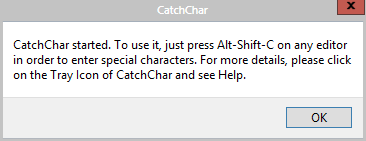
La capture d'écran ci-dessus est ce que vous verrez lors de la première installation de l'application. CatchChar ne fait aucune mention de la compatibilité du système d'exploitation sur son site Web, mais il fonctionne bien sur Windows 8 Pro. Vous pouvez supposer en toute sécurité que cela devrait fonctionner sur XP et tout le reste.
Le raccourci clavier par défaut pour activer CatchChar est Alt + Maj + C. Si cela vous semble un peu gênant, il peut être facilement modifié dans les paramètres de l'application. Le raccourci doit cependant inclure les modificateurs Alt + Shift.
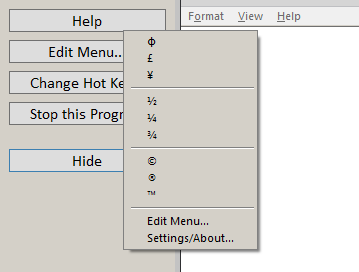
Par défaut, le menu inclura les caractères et les options ci-dessus. Cliquez sur un caractère de la liste pour l'insérer immédiatement dans le champ que vous avez sélectionné avant d'appuyer sur le raccourci clavier.

La configuration de vos touches de menu est à peu près aussi complète que possible. Vous pouvez insérer n'importe quel caractère, les organiser dans la liste, ajouter des séparateurs et même enregistrer ou restaurer vos listes de menus.
CatchChar met littéralement la carte des personnages à portée de main. C'est mon application préférée à cet effet.
Alors que CatchChar est un excellent moyen de faire le travail, BabelMap est probablement le plus complet. Vous verrez certainement des personnages que vous n'avez jamais vus auparavant lors de l'utilisation de cette application.

BabelMap compte plus de 110 000 caractères dans sa base de données. Vous pouvez rechercher dans la liste des caractères par nom ou code et les caractères peuvent être copiés dans le presse-papiers pour être collés dans n'importe quelle application prenant en charge les caractères Unicode. BabelMap prend en charge la norme Unicode la plus récente de 6.2. Il fonctionne sur n'importe quelle version de Windows à partir de 2000.
Pour une application aussi simple, les options sont énormes.
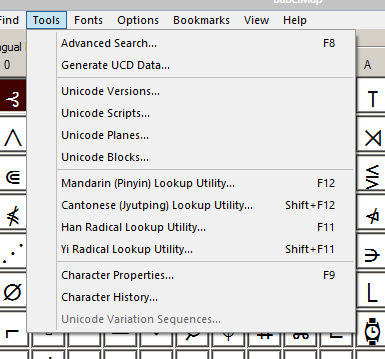
Voici quelques fonctionnalités de BabelMap:
- Parcourir la grille de caractères Unicode par plan, bloc ou page (182 caractères)
- Trouver un caractère par sa valeur hexidécimale
- Recherche de caractères par nom complet ou partiel
- Compatibilité de recherche avant et arrière
- Sélectionnez les caractères à ajouter à un tampon avec l'édition par glisser-déposer
- Agrandissez n'importe quel caractère de la grille en cliquant dessus avec le bouton droit
BabelMap est vraiment plus qu'une extension de la carte des personnages, c'est une boîte à outils complète pour les personnages et les symboles. J'ai même passé du temps à parcourir la liste des personnages Unicode pour le plaisir. Qui savait qu'il y avait un personnage qui représentait chaque panneau de signalisation majeur?
CharMapEx fonctionne comme une version simplifiée de BabelMap. La prise en charge de CharMapEx commence à Windows 98 et fonctionne correctement sur ma machine Windows 8.

Comme BabelMap, il montre la carte Unicode entière dans des blocs et des pages. Il comprend des caractères du BMP (Basic Multilingual Plane), donc si l'une de vos principales raisons d'avoir besoin d'un remplacement de la carte de caractères est pour cela, c'est probablement votre meilleure solution.

ChapMapEx vous permettra d'ouvrir plusieurs cartes dans la même fenêtre et de les organiser dans une vue à volets multiples. C'est idéal si vous recherchez simultanément deux types de symboles différents ou plus. C'est beaucoup plus simple et efficace que d'ouvrir deux instances de la même application.
Un clic droit sur un caractère vous permettra de l'ajouter au presse-papiers ou de déterminer quelle police prend en charge ce symbole particulier. Vous pouvez modifier la police de l'application, parmi plusieurs autres options d'affichage. Vous pouvez alterner entre GetGlyphIndices et cmap, ainsi que DrawText et Uniscribe (pour le rendu).
Ces trois applications offrent beaucoup dans le domaine de la préférence. Pour la fonctionnalité, CatchChar est génial. Pour l'étendue, essayez BabelMap. Pour une simplicité brute, CharMapEx est le meilleur. Néanmoins, chacun fait son travail et tous méritent d'être appréciés.
Pour quels symboles vous précipitez-vous sur votre carte de personnage? Lequel de ces trois trouvez-vous le plus utile? Envoyez-moi une ligne dans les commentaires et faites-le moi savoir.
Craig est un entrepreneur Web, un distributeur affilié et un blogueur de Floride. Vous pouvez trouver des trucs plus intéressants et rester en contact avec lui sur Facebook.
